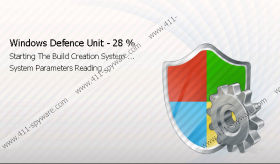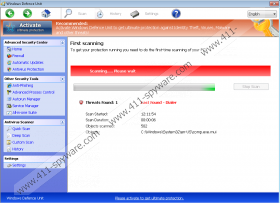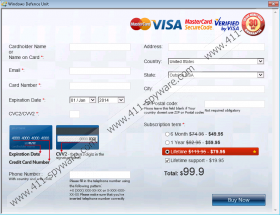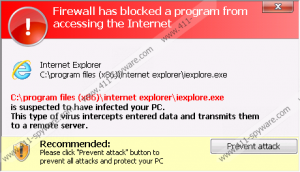Windows Defence Unit - Anleitung zum Entfernen
Einige Windows-Betriebssystem-Besitzer glauben, dass sie vertrauen können, Windows Defence Unit ; Dies ist jedoch ein Fehler. Obwohl das Tool wie eine reguläre Malware-Entfernung-Anwendung, die Ihren PC vor allen virtuellen Bedrohungen geschützt bleiben soll aussieht, ist dies in Wirklichkeit ein Rogue Anti-Spyware, die fiktive Dienstleistungen präsentiert. Möchten Sie Geld für ein Tool zu zahlen, die nicht erkennen oder Malware zu löschen? natürlich nicht, weshalb Sie Windows Defence Unit im Moment löschen sollten Sie finden es auf dem Computer ausgeführt. Insgesamt sollten Sie haben keine Zweifel, die Ziel hinter der Schurke ist, Ihr Geld zu locken, und das sollte Sie nicht aufschieben, seine Entfernung für eine weitere Minute.
Obwohl Windows Defence Unit könnte heimlich auf Ihrem PC installiert, kann es über fiktiven online-Scanner sowie angeboten werden. Diese Scanner konnte in einem neuen Fenster geöffnet werden oder als Banner Warnungen dargestellt werden können. Wenn Sie vertrauen, dass Schadprogramme auf Ihrem PC beschädigt haben, können Sie die angebotenen Malware-Entferner installieren; jedoch sollten Sie stattdessen nutzen, ein zuverlässiger und legitimen Werkzeug, um sicherzustellen, dass echte Infektionen Ihres Betriebssystems beschädigt haben. Leider viele fallen für den Betrug und installieren Windows Defence Unit oder eines Klone aus der Familie der Rogue.VirusDoctor (oder FakeVimes) – Windows-Schutz-Tool, Windows-Schutz-Booster, etc. am Ende. Einmal installiert, die gefälschte AV führt einen fiktiven Computer-Scan und fordert Sie angeblich bestehende Infektionen zu entfernen. Dies ist, wenn Sie informiert werden, ob Sie eine Testversion verwenden:
Recommended: Activate Antivirus to get full protection against malicious, virus, spyware and unwanted software
Trial version
Please purchase the full version of the software to ensure the ultimate protection
Dies ist keine Empfehlung, die Sie befolgen sollten. Natürlich können Sie denken, ist, dass Windows Defence Unit der einzige Malware Remover helfen könnten Sie gefährlich Computer-Infektionen zu löschen, da sie Zugang zu den Webbrowsern, Task-Manager und andere Dienstprogramme blockiert haben könnte. In Wirklichkeit werden die ausführbaren Dateien von dem Schelm selbst blockiert, um es für Sie um Windows Defence Unit sich entfernen erschweren. Dies ist extrem betrügerischen und bösartigen, weshalb Sie nicht nachgeben und helfen, Intriganten, die Gewinne zu erwirtschaften. Was empfehlen wir einen speziellen Aktivierungsschlüssel die gefälschte AV einen Trick in der Behandlung von Ihnen als legitimer Benutzer von Rogue Anti-Spyware Anwendung ist. Wenn dieser Trick erfolgreich ist, seien alle vorhandenen Symptome untauglich so dass Sie die Bedrohung aus dem Betriebssystem frei zu löschen.
Aktivierungs-Schlüssel:
0W000-000B0-00T00-E0022
0W000-000B0-00T00-E0021
Einer der Aktivierungsschlüssel sollten Sie die Vollversion von der heimlichen Rogue Anti-Spyware aktivieren. Obwohl Sie möglicherweise versucht, Windows Defence Unit Entfernung zu verschieben, nachdem Ihr PC zum laufenden zurückgekehrt, empfehlen wir, dass Sie der Schurke sofort löschen. Wenn Sie keine Erfahrung im Umgang mit manuellen Malware-Entfernung sind, empfehlen wir installieren authentische Windows-Sicherheits-Software, um sicherzustellen, dass alle Bedrohungen entfernt werden und Ihr Betriebssystem in Zukunft geschützt ist. Was sollten Sie tun, wenn die Aktivierungsschlüssel nicht funktionieren? Wir haben die Schritte, die Sie folgen können, um automatische Malware Removal-Software zu installieren, vorbereitet.
Löschen Sie Windows Defence Unit
- Starten Sie den Computer neu.
- Warten Sie BIOS-Bildschirm zu verschwinden.
- Sofort starten Sie tippen F8.
- Wie das erweiterte Boot-Optionen-Menü auftaucht – verwenden Sie Pfeiltasten, um Abgesicherter Modus mit Eingabeaufforderung auszuwählen.
- Tippen Sie auf die Eingabetaste auf der Tastatur, um Ihre Auswahl zu bestätigen.
- Platzieren Sie den Cursor im Fenster Eingabeaufforderung nach C:\Windows\system32\ , und geben Sie cd.. auf die C:\Windows Zeile zugreifen.
- Jetzt geben Sie explorer.exe und tippen Sie die Eingabetaste auf der Tastatur.
- Offene Startmenü (Klicken Sie auf das Symbol auf der linken Seite der Task-Leiste entfernt).
- Klicken Sie auf RUN/Search und geben Sie % AppData% Zugriff auf die Daten der Anwendung.
- Jetzt mit der rechten Maustaste svc-[zufälliger Dateiname] .exe , und wählen Sie löschen.
- Starten Sie des PCs wieder aber diesmal im normalen Modus .
- Klicken Sie auf das Start -Symbol in der Taskleiste erneut, um das Menü zu öffnen.
- Klicken Sie auf RUN/Search , und geben Sie Regedit um den Registrierungs-Editor zugreifen.
- Verschieben Sie in HKEY_CURRECT_USER\Software\Microsoft\Windows NT\Current Version\Winlogon.
- Suchen Sie den Shell und It mit der rechten Maustaste.
- Wählen Sie ändern und treten Sie %WinDir%\Explorer.exe in Feld. Klicken Sie auf OK.
- Jetzt starten Sie einen Browser und zur http://www.411-spyware.com/download-sph.
- Folgen Sie den bereitgestellten Anweisungen, Download und installieren ein automatische Malware entfernen-Tool, das Ihnen, löschen [602 hilft] alle vorhandenen Computer-Infektionen.
Windows Defence Unit - Screenshots: